Microsoft Excel - мощный инструмент для работы с данными и создания таблиц. Для тех, кто только начинает осваивать Excel, может показаться, что программа обладает огромным количеством функций и опций, которые кажутся сложными и запутанными. Однако, освоив основы работы в Excel, вы сможете эффективно организовывать данные, выполнять расчеты, создавать графики и многое другое.
В этой статье мы рассмотрим основные принципы работы в таблице Excel для начинающих. Мы расскажем, как создавать и форматировать таблицы, заполнять и редактировать ячейки, выполнять расчеты с помощью формул, создавать простые графики и многое другое. Благодаря этой статье вы сможете быстро освоить основы работы в Excel и начать использовать программу для решения своих задач.
Основные принципы работы

1. В Excel данные хранятся в виде ячеек на рабочем листе. Каждая ячейка имеет свой уникальный адрес, обозначаемый буквой столбца и номером строки (например, A1).
2. Для ввода данных в ячейку, просто выберите ее и наберите текст или числовое значение. Нажмите Enter для завершения ввода.
3. Для перемещения между ячейками можно использовать стрелки клавиатуры или кликнуть на нужную ячейку мышью.
4. Форматирование ячеек позволяет изменять внешний вид данных, например, менять цвет текста или заливку ячейки. Это делается через панель форматирования.
5. Функции в Excel позволяют выполнять различные математические или статистические операции с данными. Для вызова функций используйте формулу, начинающуюся с символа "=". Например: =СУММ(A1:A5).
Описание интерфейса программы
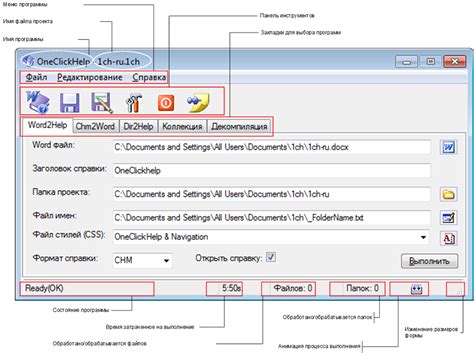
Создание и редактирование таблиц
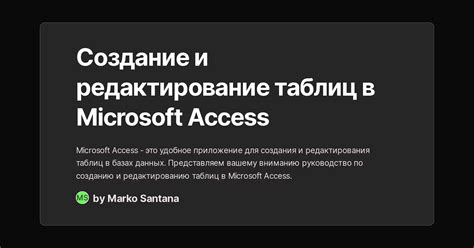
После создания таблицы вы можете ее редактировать, добавляя новые строки и столбцы. Чтобы добавить новую строку, выделите строку под таблицей и нажмите кнопку "Вставить строку". Для добавления нового столбца, выделите столбец справа от таблицы и нажмите кнопку "Вставить столбец".
Чтобы редактировать данные в таблице, просто кликните по нужной ячейке и введите необходимую информацию. Вы также можете форматировать данные, выделяя их, и применяя к ним нужный формат (жирный, курсив, подчеркнутый и т.д.).
Не забывайте сохранять свои изменения, нажимая на кнопку "Сохранить" или используя комбинацию клавиш Ctrl + S. Таким образом, вы сможете эффективно работать с таблицами в Excel для достижения желаемых результатов.
Применение формул и функций

Excel предоставляет большое количество встроенных функций для работы с данными, таких как SUM (сумма), AVERAGE (среднее значение), MAX (максимальное значение) и многие другие. Использование функций значительно упрощает работу с таблицами и обработку данных.
Также, можно комбинировать функции, добавлять условия и использовать ссылки на другие ячейки для более сложных расчетов. При необходимости, можно создавать собственные пользовательские функции, что делает Excel мощным инструментом для работы с данными.
Фильтрация и сортировка данных
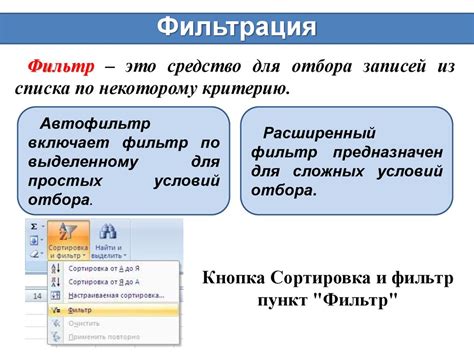
Сортировка данных позволяет упорядочить информацию в таблице по возрастанию или убыванию значений определенной колонки. Для сортировки данных выберите столбец, который нужно отсортировать, затем перейдите на вкладку "Данные" и выберите нужный порядок сортировки.
Используйте функции фильтрации и сортировки для удобного анализа данных и нахождения необходимой информации в больших таблицах.
Вопрос-ответ

Какие операции можно выполнять в программе Excel?
Excel позволяет выполнять множество операций, такие как создание и заполнение таблиц, редактирование данных, применение формул для расчетов, создание графиков и диаграмм, фильтрацию и сортировку данных, а также многое другое. С помощью Excel можно улучшить организацию рабочих процессов и упростить анализ данных.
Как создать новую таблицу в Excel?
Для создания новой таблицы в Excel нужно открыть программу, выбрать "Новый документ" и начать вводить данные в ячейки. Можно также импортировать данные из другого файла или скопировать их из другого источника. В Excel есть возможность автоматически определить тип данных, а также применять форматирование и дополнительные функции для облегчения работы с таблицами.
Как использовать формулы в Excel?
Для использования формул в Excel нужно выбрать ячейку, в которой должен быть результат формулы, ввести знак равно ("=") и написать формулу. Например, "=A1+B1" сложит значения из ячеек A1 и B1. Excel поддерживает множество математических, логических и текстовых функций, которые позволяют делать сложные расчеты и анализировать данные.
Как оформить данные в Excel с помощью стилей и форматирования?
Для оформления данных в Excel можно использовать стили, шрифты, заливку ячеек, выравнивание текста, числа, применение условного форматирования и др. Чтобы добавить стиль, выделите нужные ячейки, выберите вкладку "Главная" и примените желаемое форматирование. Excel предоставляет широкие возможности для креативного оформления таблиц и диаграмм.



